Fragment API มีวิธีการใช้เอฟเฟกต์การเคลื่อนไหวและการเปลี่ยนรูปแบบ 2 วิธี
เพื่อเชื่อมต่อส่วนย่อยด้วยภาพระหว่างการนำทาง หนึ่งในเครื่องมือเหล่านี้คือ
เฟรมเวิร์กภาพเคลื่อนไหวซึ่งใช้ทั้ง
Animation และ
Animator
อื่นๆ คือกรอบการเปลี่ยน ซึ่งประกอบด้วย
การเปลี่ยนองค์ประกอบที่แชร์
คุณสามารถระบุเอฟเฟกต์ที่กำหนดเองเพื่อเข้าและออกจาก Fragment และสำหรับ การเปลี่ยนผ่านขององค์ประกอบที่แชร์ระหว่างส่วนย่อย
- เอฟเฟกต์ enter กําหนดวิธีที่ส่วนย่อยเข้าสู่หน้าจอ ตัวอย่างเช่น คุณจะสร้างเอฟเฟกต์เพื่อเลื่อนส่วนย่อยจากขอบของ หน้าจอเมื่อคุณไปยังส่วนต่างๆ
- เอฟเฟกต์การออกจะกำหนดวิธีที่ส่วนย่อยออกจากหน้าจอ ตัวอย่างเช่น คุณจะสร้างเอฟเฟกต์เพื่อทำให้ส่วน จางลงเมื่อออกจากหน้าไปได้ จากนั้น
- การเปลี่ยนองค์ประกอบที่แชร์จะกำหนดวิธีการแชร์ข้อมูลพร็อพเพอร์ตี้ระหว่าง
ส่วนย่อยสองส่วนสลับไปมาระหว่างส่วนต่างๆ ตัวอย่างเช่น รูปภาพที่แสดง
ใน
ImageViewในส่วนย่อย A เปลี่ยนเป็นส่วนย่อย B เมื่อ B มองเห็นได้
ตั้งค่าภาพเคลื่อนไหว
ขั้นแรก คุณต้องสร้างภาพเคลื่อนไหวสำหรับเอฟเฟ็กต์เข้าและออก เมื่อไปยังส่วนย่อยใหม่ คุณกำหนดภาพเคลื่อนไหวเป็น แหล่งข้อมูลเกี่ยวกับภาพเคลื่อนไหวเบื้องต้น แหล่งข้อมูลเหล่านี้ให้คุณกำหนดวิธีหมุน ยืด จางลง และเคลื่อนไหวระหว่างภาพเคลื่อนไหว เช่น คุณอาจต้องการส่วนปัจจุบัน เพื่อค่อยๆ จางลงและส่วนย่อยใหม่ให้เลื่อนเข้ามาจากขอบด้านขวาของหน้าจอ ดังที่แสดงในรูปที่ 1
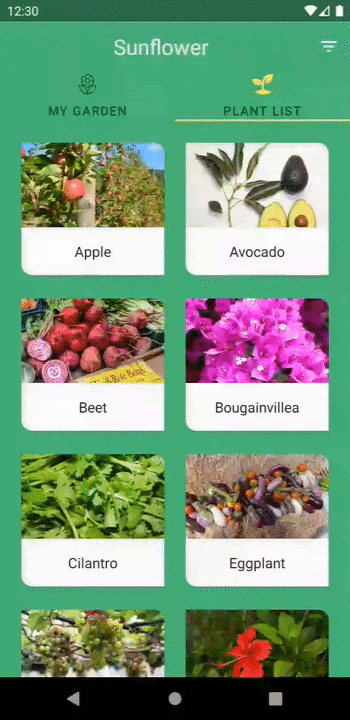
คุณกำหนดภาพเคลื่อนไหวเหล่านี้ได้ในไดเรกทอรี res/anim ดังนี้
<!-- res/anim/fade_out.xml -->
<?xml version="1.0" encoding="utf-8"?>
<alpha xmlns:android="http://schemas.android.com/apk/res/android"
android:duration="@android:integer/config_shortAnimTime"
android:interpolator="@android:anim/decelerate_interpolator"
android:fromAlpha="1"
android:toAlpha="0" />
<!-- res/anim/slide_in.xml -->
<?xml version="1.0" encoding="utf-8"?>
<translate xmlns:android="http://schemas.android.com/apk/res/android"
android:duration="@android:integer/config_shortAnimTime"
android:interpolator="@android:anim/decelerate_interpolator"
android:fromXDelta="100%"
android:toXDelta="0%" />
คุณสามารถระบุภาพเคลื่อนไหวสำหรับเอฟเฟกต์เข้าและออกที่เรียกใช้ได้
เมื่อเปิดแถบด้านหลังซึ่งอาจเกิดขึ้นเมื่อผู้ใช้แตะลูกศรขึ้นหรือ
ปุ่มย้อนกลับ ภาพเคลื่อนไหวเหล่านี้เรียกว่าภาพเคลื่อนไหว popEnter และ popExit สำหรับ
ตัวอย่างเช่น เมื่อผู้ใช้กลับไปที่หน้าจอก่อนหน้า คุณอาจต้องการ
ส่วนย่อยปัจจุบันเพื่อเลื่อนออกจากขอบด้านขวาของหน้าจอและส่วนก่อนหน้า
ที่จะค่อยๆ ปรากฏขึ้น
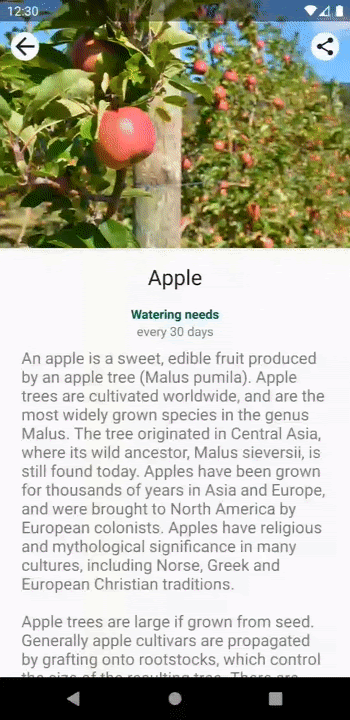
popEnter และ
ภาพเคลื่อนไหว popExit ภาพ ส่วนย่อยปัจจุบันเลื่อนออกจากหน้าจอ
ทางด้านขวาขณะที่ส่วนย่อยก่อนหน้าค่อยๆ ปรากฏขึ้นภาพเคลื่อนไหวเหล่านี้สามารถกำหนดได้ดังนี้
<!-- res/anim/slide_out.xml -->
<translate xmlns:android="http://schemas.android.com/apk/res/android"
android:duration="@android:integer/config_shortAnimTime"
android:interpolator="@android:anim/decelerate_interpolator"
android:fromXDelta="0%"
android:toXDelta="100%" />
<!-- res/anim/fade_in.xml -->
<alpha xmlns:android="http://schemas.android.com/apk/res/android"
android:duration="@android:integer/config_shortAnimTime"
android:interpolator="@android:anim/decelerate_interpolator"
android:fromAlpha="0"
android:toAlpha="1" />
เมื่อกำหนดภาพเคลื่อนไหวแล้ว ให้ใช้โดยการเรียก
FragmentTransaction.setCustomAnimations()
การส่งผ่านทรัพยากรภาพเคลื่อนไหวด้วยรหัสทรัพยากร ดังที่แสดงใน
ตัวอย่างต่อไปนี้
Kotlin
supportFragmentManager.commit { setCustomAnimations( R.anim.slide_in, // enter R.anim.fade_out, // exit R.anim.fade_in, // popEnter R.anim.slide_out // popExit ) replace(R.id.fragment_container, fragment) addToBackStack(null) }
Java
Fragment fragment = new FragmentB(); getSupportFragmentManager().beginTransaction() .setCustomAnimations( R.anim.slide_in, // enter R.anim.fade_out, // exit R.anim.fade_in, // popEnter R.anim.slide_out // popExit ) .replace(R.id.fragment_container, fragment) .addToBackStack(null) .commit();
ตั้งค่าทรานซิชัน
คุณยังสามารถใช้การเปลี่ยนเพื่อกำหนดเอฟเฟกต์การเข้าและออก เหล่านี้ คุณสามารถกำหนดการเปลี่ยนในไฟล์ทรัพยากร XML ได้ ตัวอย่างเช่น คุณอาจ ต้องการให้ส่วนย่อยปัจจุบันจางลงและส่วนย่อยใหม่สามารถเลื่อนเข้ามาจาก ที่ขอบด้านขวาของหน้าจอ การเปลี่ยนเหล่านี้สามารถกำหนดได้ดังนี้
<!-- res/transition/fade.xml -->
<fade xmlns:android="http://schemas.android.com/apk/res/android"
android:duration="@android:integer/config_shortAnimTime"/>
<!-- res/transition/slide_right.xml -->
<slide xmlns:android="http://schemas.android.com/apk/res/android"
android:duration="@android:integer/config_shortAnimTime"
android:slideEdge="right" />
เมื่อกําหนดการเปลี่ยนแปลงแล้ว ให้ใช้การเปลี่ยนแปลงด้วยการเรียกใช้
setEnterTransition()
ในส่วนการป้อนแฟรกเมนต์และ
setExitTransition()
บนส่วนออก โดยส่งผ่านในทรัพยากรการเปลี่ยนที่ขยายตัวสูงเกินจริง
ตามรหัสทรัพยากร ดังที่ปรากฏในตัวอย่างต่อไปนี้
Kotlin
class FragmentA : Fragment() { override fun onCreate(savedInstanceState: Bundle?) { super.onCreate(savedInstanceState) val inflater = TransitionInflater.from(requireContext()) exitTransition = inflater.inflateTransition(R.transition.fade) } } class FragmentB : Fragment() { override fun onCreate(savedInstanceState: Bundle?) { super.onCreate(savedInstanceState) val inflater = TransitionInflater.from(requireContext()) enterTransition = inflater.inflateTransition(R.transition.slide_right) } }
Java
public class FragmentA extends Fragment { @Override public void onCreate(Bundle savedInstanceState) { super.onCreate(savedInstanceState); TransitionInflater inflater = TransitionInflater.from(requireContext()); setExitTransition(inflater.inflateTransition(R.transition.fade)); } } public class FragmentB extends Fragment { @Override public void onCreate(Bundle savedInstanceState) { super.onCreate(savedInstanceState); TransitionInflater inflater = TransitionInflater.from(requireContext()); setEnterTransition(inflater.inflateTransition(R.transition.slide_right)); } }
การรองรับ Fragments การเปลี่ยน AndroidX ขณะที่ Fragment ยังรองรับ การเปลี่ยนเฟรมเวิร์ก แนะนำให้ใช้การเปลี่ยนของ AndroidX เนื่องจาก API ระดับ 14 รองรับการเปลี่ยน และสูงกว่า รวมทั้งมีการแก้ไขข้อบกพร่องที่ไม่มีในเวอร์ชันเก่าของ การเปลี่ยนผ่านเฟรมเวิร์ก
ใช้การเปลี่ยนองค์ประกอบที่แชร์
ส่วนหนึ่งของกรอบการเปลี่ยนแปลง
การเปลี่ยนองค์ประกอบที่แชร์จะกำหนดวิธีการเคลื่อนที่ของมุมมองที่สอดคล้องกัน
2 ส่วนย่อยในระหว่างการเปลี่ยนส่วนย่อย ตัวอย่างเช่น คุณอาจต้องการ
รูปภาพที่แสดงใน ImageView บนส่วนย่อย A เพื่อเปลี่ยนเป็นส่วนย่อย B
เมื่อ B ปรากฏให้เห็น ดังที่แสดงในรูปที่ 3
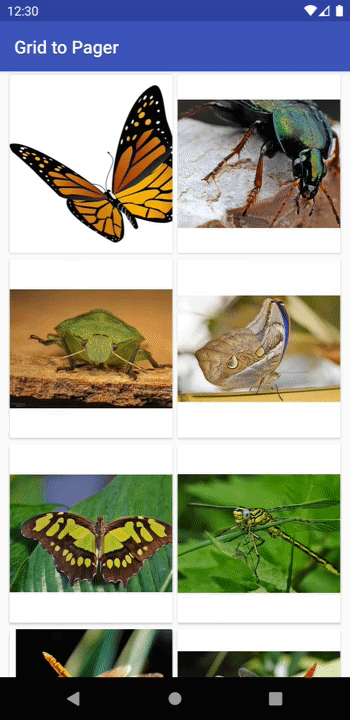
วิธีเปลี่ยนส่วนย่อยด้วยองค์ประกอบที่แชร์ในระดับสูงมีดังนี้
- กำหนดชื่อการเปลี่ยนที่ไม่ซ้ำกันให้กับมุมมององค์ประกอบที่แชร์แต่ละรายการ
- เพิ่มมุมมององค์ประกอบที่แชร์และชื่อการเปลี่ยนไปยัง
FragmentTransaction - ตั้งค่าภาพเคลื่อนไหวการเปลี่ยนองค์ประกอบที่แชร์
ก่อนอื่น คุณต้องกำหนดชื่อการเปลี่ยนที่ไม่ซ้ำกันให้กับมุมมององค์ประกอบที่แชร์แต่ละรายการ
เพื่อให้สามารถแมปมุมมองจากส่วนย่อยหนึ่งไปยังอีกส่วนหนึ่งได้ ตั้ง
ชื่อการเปลี่ยนบนองค์ประกอบที่แชร์ในการจัดวาง Fragment แต่ละรายการโดยใช้
ViewCompat.setTransitionName()
ซึ่งให้ความเข้ากันได้สำหรับ API ระดับ 14 ขึ้นไป
ตัวอย่างเช่น ชื่อการเปลี่ยนสำหรับ ImageView ในส่วนย่อย A และ B
สามารถกำหนดได้ดังนี้
Kotlin
class FragmentA : Fragment() { override fun onViewCreated(view: View, savedInstanceState: Bundle?) { ... val itemImageView = view.findViewById<ImageView>(R.id.item_image) ViewCompat.setTransitionName(itemImageView, “item_image”) } } class FragmentB : Fragment() { override fun onViewCreated(view: View, savedInstanceState: Bundle?) { ... val heroImageView = view.findViewById<ImageView>(R.id.hero_image) ViewCompat.setTransitionName(heroImageView, “hero_image”) } }
Java
public class FragmentA extends Fragment { @Override public void onViewCreated(@NonNull View view, Bundle savedInstanceState) { ... ImageView itemImageView = view.findViewById(R.id.item_image); ViewCompat.setTransitionName(itemImageView, “item_image”); } } public class FragmentB extends Fragment { @Override public void onViewCreated(@NonNull View view, Bundle savedInstanceState) { ... ImageView heroImageView = view.findViewById(R.id.hero_image); ViewCompat.setTransitionName(heroImageView, “hero_image”); } }
หากต้องการรวมองค์ประกอบที่แชร์ไว้ในส่วนการเปลี่ยนส่วนย่อย
FragmentTransaction ต้องทราบว่ามุมมองขององค์ประกอบที่แชร์แต่ละรายการจาก
ส่วนย่อยถัดไป เพิ่มองค์ประกอบที่แชร์แต่ละรายการลงใน
FragmentTransactionโดยการโทร
FragmentTransaction.addSharedElement(),
ผ่านมุมมองและชื่อการเปลี่ยนของมุมมองที่เกี่ยวข้องใน
ส่วนย่อยถัดไป ดังที่ปรากฏในตัวอย่างต่อไปนี้
Kotlin
val fragment = FragmentB() supportFragmentManager.commit { setCustomAnimations(...) addSharedElement(itemImageView, “hero_image”) replace(R.id.fragment_container, fragment) addToBackStack(null) }
Java
Fragment fragment = new FragmentB(); getSupportFragmentManager().beginTransaction() .setCustomAnimations(...) .addSharedElement(itemImageView, “hero_image”) .replace(R.id.fragment_container, fragment) .addToBackStack(null) .commit();
หากต้องการระบุวิธีเปลี่ยนองค์ประกอบที่แชร์จากส่วนย่อยหนึ่งไปยังอีกส่วนหนึ่ง
คุณต้องตั้งค่าการเปลี่ยน Enter ในส่วนย่อยที่
ที่มีการนำทางไป โทร
Fragment.setSharedElementEnterTransition()
ในเมธอด onCreate() ของส่วนย่อย ดังที่ปรากฏในตัวอย่างต่อไปนี้:
Kotlin
class FragmentB : Fragment() { override fun onCreate(savedInstanceState: Bundle?) { super.onCreate(savedInstanceState) sharedElementEnterTransition = TransitionInflater.from(requireContext()) .inflateTransition(R.transition.shared_image) } }
Java
public class FragmentB extends Fragment { @Override public void onCreate(Bundle savedInstanceState) { super.onCreate(savedInstanceState); Transition transition = TransitionInflater.from(requireContext()) .inflateTransition(R.transition.shared_image); setSharedElementEnterTransition(transition); } }
การเปลี่ยน shared_image มีการกำหนดไว้ดังนี้
<!-- res/transition/shared_image.xml -->
<transitionSet>
<changeImageTransform />
</transitionSet>
คลาสย่อยทั้งหมดของ Transition ได้รับการสนับสนุนเป็นการเปลี่ยนองค์ประกอบที่แชร์ ถ้า
คุณต้องการสร้าง Transition ที่กำหนดเอง โปรดดู
สร้างภาพเคลื่อนไหวการเปลี่ยนที่กำหนดเอง
changeImageTransform ที่ใช้ในตัวอย่างก่อนหน้านี้เป็นหนึ่งใน
คำแปลที่สร้างไว้ล่วงหน้า
และคุณสามารถใช้ได้ คุณสามารถค้นหา Transition เพิ่มเติม
คลาสย่อยในการอ้างอิง API สำหรับ
Transition ชั้นเรียน
โดยค่าเริ่มต้น การเปลี่ยนสำหรับการป้อนองค์ประกอบที่แชร์ยังใช้เป็น
return การเปลี่ยนสำหรับองค์ประกอบที่แชร์ การเปลี่ยนการคืนสินค้าจะกำหนดวิธี
องค์ประกอบที่แชร์จะเปลี่ยนกลับไปยังส่วนย่อยก่อนหน้าเมื่อส่วนย่อย
ธุรกรรมถูกดึงออกจากแบ็กสแต็ก ถ้าคุณต้องการระบุ
การเปลี่ยนกลับ
คุณสามารถทำได้โดยใช้
Fragment.setSharedElementReturnTransition()
ในเมธอด onCreate() ของส่วนย่อย
ความเข้ากันได้ของการย้อนกลับที่คาดการณ์ไว้
คุณสามารถใช้การย้อนกลับแบบคาดเดากับภาพเคลื่อนไหวแบบข้ามส่วนย่อยได้ แต่ไม่ใช่ทั้งหมด เมื่อใช้การคาดการณ์ย้อนหลัง โปรดคำนึงถึงข้อควรพิจารณาต่อไปนี้
- นําเข้า
Transitions 1.5.0ขึ้นไปและFragments 1.7.0ขึ้นไป - คลาสและคลาสย่อย
Animatorและไลบรารีการเปลี่ยนของ AndroidX คือ ที่รองรับ - ไม่รองรับไลบรารี
Animationคลาสและเฟรมเวิร์กTransition - ภาพเคลื่อนไหวส่วนย่อยแบบคาดการณ์ใช้ได้เฉพาะกับอุปกรณ์ที่ใช้ Android 14 หรือ สูงขึ้น
setCustomAnimationssetEnterTransitionsetExitTransitionsetReenterTransitionsetReturnTransitionsetSharedElementEnterTransitionและsetSharedElementReturnTransitionโดยใช้การย้อนกลับที่คาดการณ์ได้
ดูข้อมูลเพิ่มเติมได้ที่ เพิ่มการรองรับภาพเคลื่อนไหวย้อนกลับแบบคาดเดา
เลื่อนการเปลี่ยน
ในบางกรณี คุณอาจต้องเลื่อนการเปลี่ยน Fragment ออกไปก่อน ระยะเวลาสั้นๆ เช่น คุณอาจต้องรอจนกว่าจะดูทั้งหมด ในส่วนที่ป้อนนั้นได้รับการวัดและวาง เพื่อให้ Android สามารถบันทึกสถานะเริ่มต้นและสิ้นสุดได้อย่างถูกต้องสําหรับการเปลี่ยน
นอกจากนี้ การเปลี่ยนของคุณอาจต้องเลื่อนออกไปจนกว่า โหลดข้อมูลที่จำเป็นแล้ว ตัวอย่างเช่น คุณอาจต้องรอจนกว่า โหลดรูปภาพสำหรับองค์ประกอบที่ใช้ร่วมกันแล้ว มิฉะนั้น การเปลี่ยน ภาพสั่นเมื่อรูปภาพโหลดเสร็จสิ้นระหว่างหรือหลังการเปลี่ยน
หากต้องการเลื่อนการเปลี่ยนระบบ คุณต้องตรวจสอบก่อนว่าส่วนย่อย
ธุรกรรมช่วยให้เรียงลำดับการเปลี่ยนแปลงสถานะส่วนย่อยใหม่ได้ หากต้องการอนุญาตให้เรียงลำดับใหม่
การเปลี่ยนแปลงสถานะส่วนย่อย, การเรียก
FragmentTransaction.setReorderingAllowed()
ดังที่ปรากฏในตัวอย่างต่อไปนี้
Kotlin
val fragment = FragmentB() supportFragmentManager.commit { setReorderingAllowed(true) setCustomAnimation(...) addSharedElement(view, view.transitionName) replace(R.id.fragment_container, fragment) addToBackStack(null) }
Java
Fragment fragment = new FragmentB(); getSupportFragmentManager().beginTransaction() .setReorderingAllowed(true) .setCustomAnimations(...) .addSharedElement(view, view.getTransitionName()) .replace(R.id.fragment_container, fragment) .addToBackStack(null) .commit();
หากต้องการเลื่อนการเปลี่ยนเข้าสู่การเข้าร่วม โปรดโทร
Fragment.postponeEnterTransition()
ในเมธอด onViewCreated() ของส่วนย่อยที่ป้อน:
Kotlin
class FragmentB : Fragment() { override fun onViewCreated(view: View, savedInstanceState: Bundle?) { ... postponeEnterTransition() } }
Java
public class FragmentB extends Fragment { @Override public void onViewCreated(@NonNull View view, Bundle savedInstanceState) { ... postponeEnterTransition(); } }
เมื่อคุณโหลดข้อมูลและพร้อมที่จะเริ่มต้นการเปลี่ยนแล้ว โทร
Fragment.startPostponedEnterTransition()
ตัวอย่างต่อไปนี้ใช้
คลังภาพแบบเลื่อนผ่านเพื่อโหลดรูปภาพ
เป็น ImageView ที่แชร์ เลื่อนการเปลี่ยนแปลงที่เกี่ยวข้องออกไปจนกว่าจะมีรูปภาพ
การโหลดเสร็จสมบูรณ์แล้ว
Kotlin
class FragmentB : Fragment() { override fun onViewCreated(view: View, savedInstanceState: Bundle?) { ... Glide.with(this) .load(url) .listener(object : RequestListener<Drawable> { override fun onLoadFailed(...): Boolean { startPostponedEnterTransition() return false } override fun onResourceReady(...): Boolean { startPostponedEnterTransition() return false } }) .into(headerImage) } }
Java
public class FragmentB extends Fragment { @Override public void onViewCreated(@NonNull View view, Bundle savedInstanceState) { ... Glide.with(this) .load(url) .listener(new RequestListener<Drawable>() { @Override public boolean onLoadFailed(...) { startPostponedEnterTransition(); return false; } @Override public boolean onResourceReady(...) { startPostponedEnterTransition(); return false; } }) .into(headerImage) } }
เมื่อต้องรับมือกับกรณีต่างๆ เช่น การเชื่อมต่ออินเทอร์เน็ตช้าของผู้ใช้ คุณอาจ
การเปลี่ยนแปลงที่เลื่อนออกไปเพื่อเริ่มต้นหลังจากที่ผ่านไประยะเวลาหนึ่งแทน
แทนที่จะรอข้อมูลทั้งหมดโหลด สำหรับสถานการณ์เหล่านี้ คุณสามารถ
โทรแทน
Fragment.postponeEnterTransition(long, TimeUnit)
ในเมธอด onViewCreated() ของแฟรกเมนต์การป้อนผ่าน ในช่วงเวลา
และหน่วยเวลา ซึ่งเลื่อนออกไปจะเริ่มต้นขึ้นโดยอัตโนมัติเมื่อ
เวลาที่ระบุผ่านไปแล้ว
ใช้การเปลี่ยนองค์ประกอบแบบแชร์กับ RecyclerView
การเปลี่ยนการเข้าที่ถูกเลื่อนไม่ควรเริ่มต้นจนกว่าการดูทั้งหมดในการป้อน
ได้รับการวัดและวางส่วนย่อยแล้ว เมื่อใช้
RecyclerView คุณต้องรอ
เพื่อโหลดข้อมูล และเพื่อให้ RecyclerView รายการพร้อมสำหรับการวาด
ก่อนจะเริ่มการเปลี่ยนแปลง ตัวอย่างเช่น
Kotlin
class FragmentA : Fragment() { override fun onViewCreated(view: View, savedInstanceState: Bundle?) { postponeEnterTransition() // Wait for the data to load viewModel.data.observe(viewLifecycleOwner) { // Set the data on the RecyclerView adapter adapter.setData(it) // Start the transition once all views have been // measured and laid out (view.parent as? ViewGroup)?.doOnPreDraw { startPostponedEnterTransition() } } } }
Java
public class FragmentA extends Fragment { @Override public void onViewCreated(@NonNull View view, Bundle savedInstanceState) { postponeEnterTransition(); final ViewGroup parentView = (ViewGroup) view.getParent(); // Wait for the data to load viewModel.getData() .observe(getViewLifecycleOwner(), new Observer<List<String>>() { @Override public void onChanged(List<String> list) { // Set the data on the RecyclerView adapter adapter.setData(it); // Start the transition once all views have been // measured and laid out parentView.getViewTreeObserver() .addOnPreDrawListener(new ViewTreeObserver.OnPreDrawListener() { @Override public boolean onPreDraw(){ parentView.getViewTreeObserver() .removeOnPreDrawListener(this); startPostponedEnterTransition(); return true; } }); } }); } }
โปรดสังเกตว่า
ViewTreeObserver.OnPreDrawListener
จะตั้งค่าไว้บนระดับบนสุดของมุมมองแฟรกเมนต์ ทั้งนี้เพื่อให้มั่นใจว่า
มีการวัดและวางมุมมองของส่วนย่อยแล้ว ดังนั้นจึงพร้อมที่จะ
ก่อนจะเริ่มการเปลี่ยน Enter ที่เลื่อนออกไป
อีกประเด็นหนึ่งที่ต้องพิจารณาเมื่อใช้การเปลี่ยนองค์ประกอบแบบแชร์กับ
RecyclerView คือคุณไม่สามารถตั้งชื่อการเปลี่ยนใน
เลย์เอาต์ XML ของรายการ RecyclerView เนื่องจากมีการแชร์จำนวนรายการที่กำหนดเอง
เลย์เอาต์นั้น ต้องกำหนดชื่อการเปลี่ยนที่ไม่ซ้ำกันเพื่อให้ฟิลด์
ภาพเคลื่อนไหวการเปลี่ยนใช้มุมมองที่ถูกต้อง
คุณสามารถตั้งชื่อการเปลี่ยนที่ไม่ซ้ำกันให้กับองค์ประกอบที่ใช้ร่วมกันของแต่ละรายการได้โดย
มอบหมายเมื่อมีการผูก ViewHolder ตัวอย่างเช่น หากข้อมูลสำหรับ
แต่ละรายการจะมีรหัสที่ไม่ซ้ำกัน ซึ่งใช้เป็นชื่อการเปลี่ยนแปลงได้
ที่แสดงในตัวอย่างต่อไปนี้
Kotlin
class ExampleViewHolder(itemView: View) : RecyclerView.ViewHolder(itemView) { val image = itemView.findViewById<ImageView>(R.id.item_image) fun bind(id: String) { ViewCompat.setTransitionName(image, id) ... } }
Java
public class ExampleViewHolder extends RecyclerView.ViewHolder { private final ImageView image; ExampleViewHolder(View itemView) { super(itemView); image = itemView.findViewById(R.id.item_image); } public void bind(String id) { ViewCompat.setTransitionName(image, id); ... } }
แหล่งข้อมูลเพิ่มเติม
หากต้องการดูข้อมูลเพิ่มเติมเกี่ยวกับการเปลี่ยนส่วนย่อย โปรดดูที่หัวข้อต่อไปนี้ ที่ไม่ซับซ้อน

